Per ordinare i numeri utilizzando la funzione di Excel PICCOLO
In questo articolo, impareremo come ordinare i numeri utilizzando la funzione SMALL di Excel con la funzione ROWS in Excel.
Ordina i numeri in Excel utilizzando le funzioni di Excel. La funzione Excel SMALL restituisce il k-esimo valore più piccolo dai dati. Possiamo ottenere i dati in modo ordinato.
La funzione link: / statistica-funzione-excel-small [SMALL-function] restituisce il k-esimo valore più piccolo a partire dal più piccolo in un intervallo di valori.
Sintassi:
=SMALL (array, k)
K: k = 1 restituisce il valore più piccolo e se k è uguale al numero di valori in un array, restituisce il valore più grande dei dati oppure restituisce #NUM! errore. La funzione RIGHE restituisce il numero di righe in Excel.
Sintassi:
=ROWS (array)
Facciamo una formula generica dalle informazioni sopra riportate
Formula generica:
=SMALL (array, ROWS(fixed_cell : varying_cell))
Array: dati di numeri Fixed_cell: cella data come riferimento. Per precauzione, prendi la prima cella dei dati come cella fissa e bloccala.
variando _cell: riferimento di cella per variare il k-esimo valore per la funzione SMALL.
Comprendiamo questa funzione utilizzandola in un esempio.
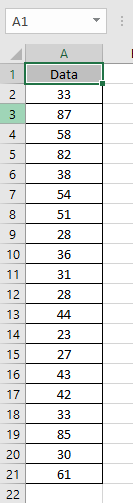
Qui abbiamo un elenco di numeri che dovevano essere ordinati in ordine crescente Usa la formula:
=SMALL(A2:A21,ROWS($A$2:A2))
$ A $ 2: cella bloccata che non cambia quando viene copiata in Excel.
A2: cella sbloccata che cambia quando viene copiata in altre celle.
Spiegazione:
Il valore di k qui sarà 1. La formula scende a questo = SMALL (A2: A21,1) poiché la funzione ROWS restituisce il numero di righe che qui è 1 ..
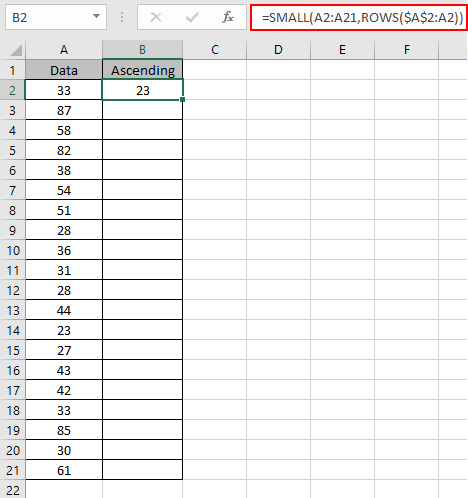
Come puoi vedere, 23 è il numero più piccolo. Ora abbiamo bisogno di questa formula per generare un valore crescente di k per la funzione SMALL.
Vediamo quando usiamo il tasto di scelta rapida Ctrl + D per copiare la formula in altre celle.
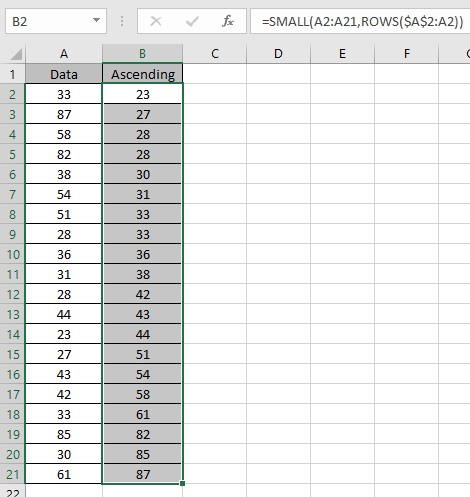
Come puoi vedere, abbiamo ottenuto un valore preciso di k per ogni nuova cella.
Il trucco è il valore di k per la funzione SMALL. Quindi qui abbiamo usato la funzione RIGHE che restituisce un valore crescente di k.
Ora dobbiamo ottenere l’ordine decrescente per gli stessi dati.
Quindi ora usiamo la formula:
=SMALL(A2:A21,ROWS($A$2:A21))
$ A $ 2: cella bloccata che non cambia quando viene copiata in Excel.
A21: cella sbloccata che cambia quando viene copiata in altre celle.
Spiegazione:
Il valore di k qui sarà 20. La formula scende a this = SMALL (A2: A21,20) poiché la funzione ROWS restituisce il numero di righe che è 20 qui.

Come puoi vedere, 87 è il numero più alto. Ora abbiamo bisogno di questa formula per generare un valore decrescente di k per la funzione SMALL.
Vediamo quando usiamo il tasto di scelta rapida Ctrl + D per copiare la formula in altre celle.
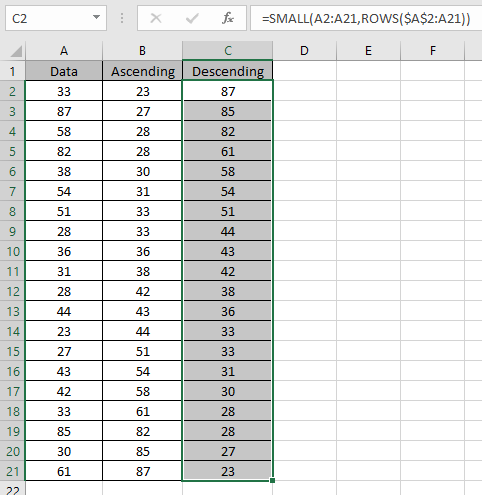
Come puoi vedere, abbiamo ottenuto un valore preciso di k per ogni nuova cella.
Il trucco è il valore di k per la funzione SMALL. Quindi qui abbiamo usato la funzione RIGHE che restituisce un valore decrescente di k.
Come puoi vedere, la funzione SMALL può ordinare i numeri in entrambi i modi.
Spero che tu abbia capito come utilizzare la funzione SMALL in Excel. Esplora altri articoli sulle funzioni matematiche come le funzioni SMALL e SMALL qui.
Si prega di indicare la domanda o il feedback nella casella dei commenti qui sotto.
Articoli correlati:
link: / logical-formas-excel-large-function [Come usare la funzione LARGE in Excel] link: / statistics-formas-how-to-use-rank-in-excel [How to Use RANK in Excel ] ` link: / statistics-formas-excel-small-function [Ordina i numeri usando la funzione Excel SMALL] `
Articoli popolari:
link: / keyboard-formula-shortcuts-50-excel-scorciatoie-per-aumentare-la-produttività [50 scorciatoie Excel per aumentare la produttività]
link: / excel-date-and-time-how-to-use-the-now-function-in-excel [How to use the VLOOKUP Function in Excel]
link: / excel-date-and-time-how-to-use-the-now-function-in-excel [How to use the COUNTIF in Excel 2016]
link: / excel-date-and-time-how-to-use-the-now-function-in-excel [How to use the SUMIF Function in Excel]